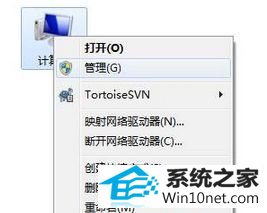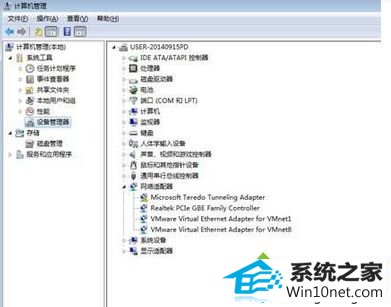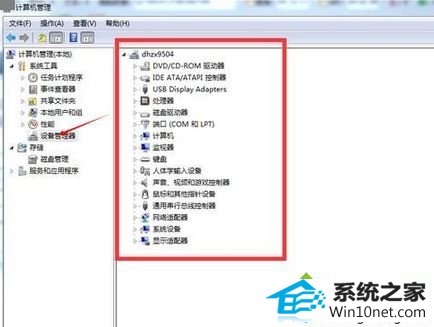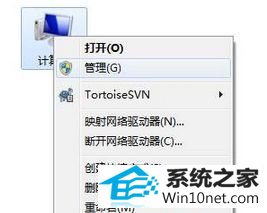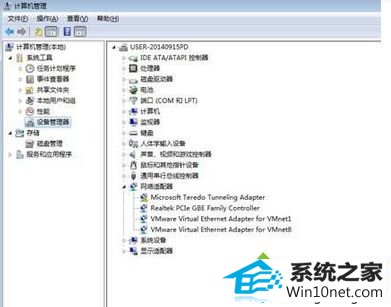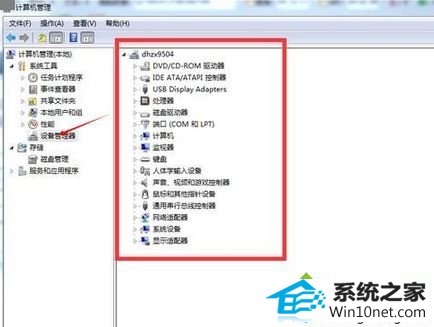今天小编分享一下win10系统连接投影仪屏幕显示“正在搜索信号源”不显示画面问题的处理方法,在操作win10电脑的过程中常常不知道怎么去解决win10系统连接投影仪屏幕显示“正在搜索信号源”不显示画面的问题,有什么好的方法去处理win10系统连接投影仪屏幕显示“正在搜索信号源”不显示画面呢?今天本站小编教您怎么处理此问题,其实只需要1、点击开始菜单,在“计算机”选项上单击右键,选择“管理”; 2、在左侧展开“系统工具”—“设备管理器”; 就可以完美解决了。下面就由小编给你们具体详解win10系统连接投影仪屏幕显示“正在搜索信号源”不显示画面的图文步骤:
具体步骤如下:
1、点击开始菜单,在“计算机”选项上单击右键,选择“管理”;
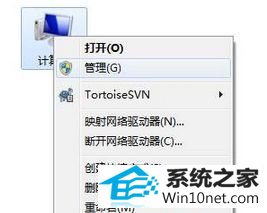
2、在左侧展开“系统工具”—“设备管理器”;
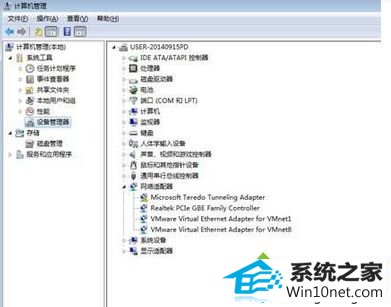
3、在右侧展开“监视器”,将其下面的设备单击右键,选择【卸载】,按提示完成卸载后重启电脑即可正常连接投影仪!
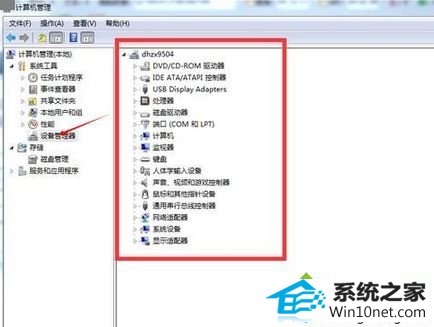
以上就是win10系统连接投影仪屏幕显示“正在搜索信号源”不显示画面的图文步骤了,下次遇到一样问题时,直接参考本教程内容解决即可。